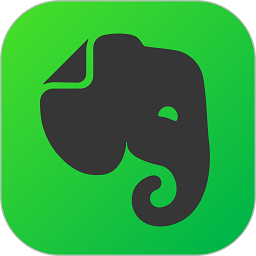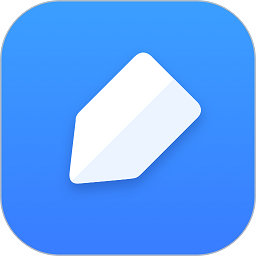有道云笔记快速导出数据方法
在最新版有道云笔记中,取消了导出数据大小低于200M的限制,这将更有利于网友的日常使用。但是有道云笔记要怎么导出数据呢?下面就让我们和极限下载小编一起来了解一下吧!
1、首先我们要云笔记的登陆框,在上面输入账号和密码以后,点击登陆按钮登陆你的笔记账户。
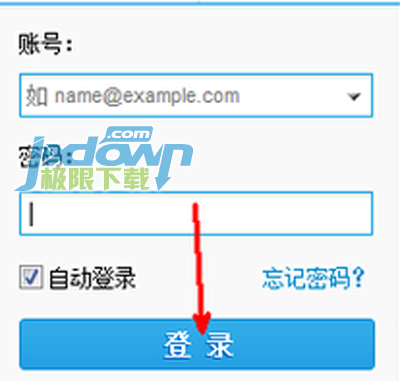
2、这便是云笔记的界面,里面的这些内容都是以前存储过的。而且在左边全部将它们进行了分类,当然是自定义的目录。
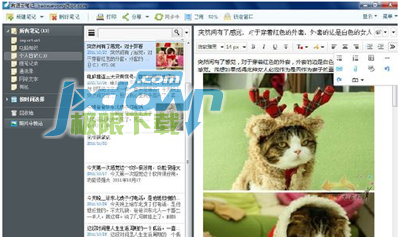
3、我们选择其中的一个笔记然后保存。在左边选取笔记的分类,然后在中间的栏里找到一篇具体的笔记;
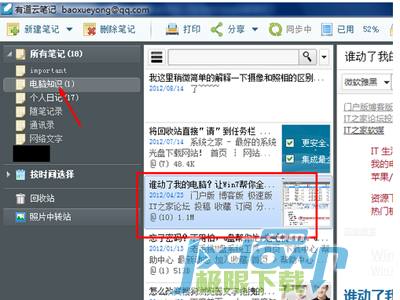
[page]
4、在所找到的这个笔记上面点击鼠标右键,然后将鼠标移动到导出选项上,在右边会弹出一个菜单,第一个选项即导出云笔记文件的选项。用鼠标点击这个选项。

5、接下来选择将文件存在什么地方,你可以随便选择一个文件夹来保存。点击保存按钮即可。为了以后识别,最好把这个文件改一个名字,因为默认的名字不太好记忆;
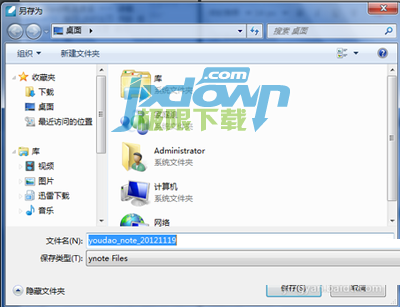
6、点击保存之后,软件开始导出笔记文件了。如图所示,如果你的文件不大,那么导出的速度将会很快。点击确定按钮之后,就算是把其中的文件提取出来了。
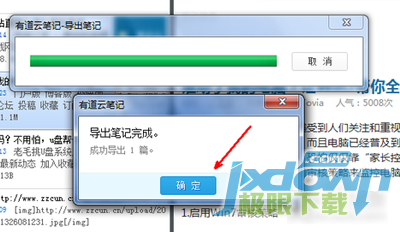
想要知道掌握更多软件相关最新教程,请持续关注本站,极限下载小编将在第一时间为大家带来最新、最实用的软件教程。更多精彩内容,尽在极限下载 www.jxdown.com 。